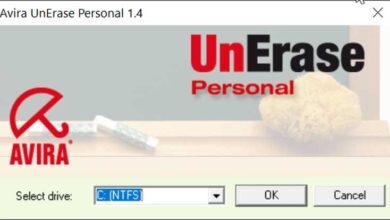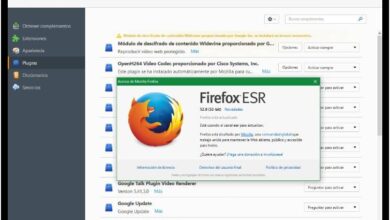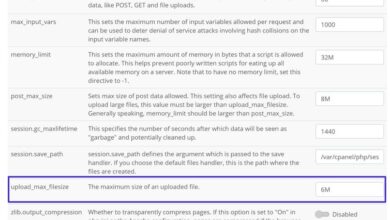Programmes de dessin simples pour remplacer Paint dans Windows 10
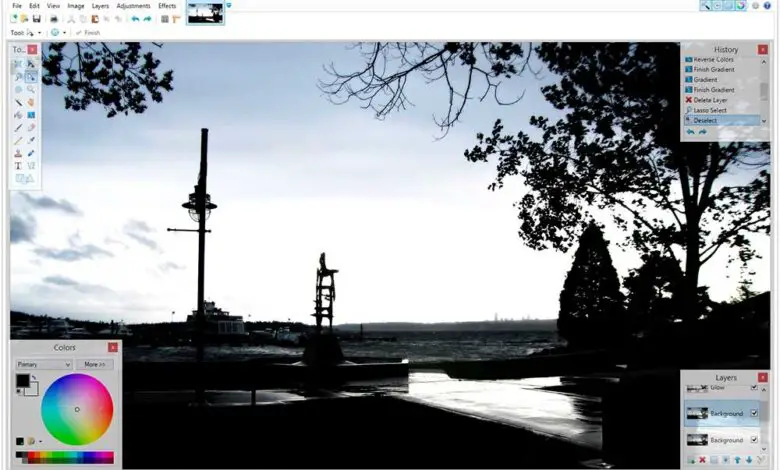
L’un des programmes qui accompagne Windows depuis sa première version est Paint. C’est le programme de dessin le plus simple que nous puissions trouver. Il n’a pas de couches, ses outils et ses options sont très limités, et jusqu’à récemment, il ne prenait en charge que les fichiers bitmap, BMP. Malgré tout, Paint est devenu l’un des programmes les plus appréciés des utilisateurs, au point que, bien qu’ils ne l’utilisent pas, ils ne souhaitent pas que Microsoft le supprime de leur système d’exploitation.
Il est vrai qu’il y a des gens qui ont fait de véritables œuvres d’art avec ce programme, mais le plus courant est que les gens l’utilisent pour passer le temps, ou pour faire des retouches très basiques et merdiques. Par conséquent, bien que Paint soit toujours là pour les utilisateurs qui souhaitent l’utiliser, si nous avons besoin d’un programme de dessin légèrement meilleur et plus complet, nous allons voir les meilleures alternatives à MSPaint.
Paint.NET, un Microsoft Paint 2.0 pour l’édition
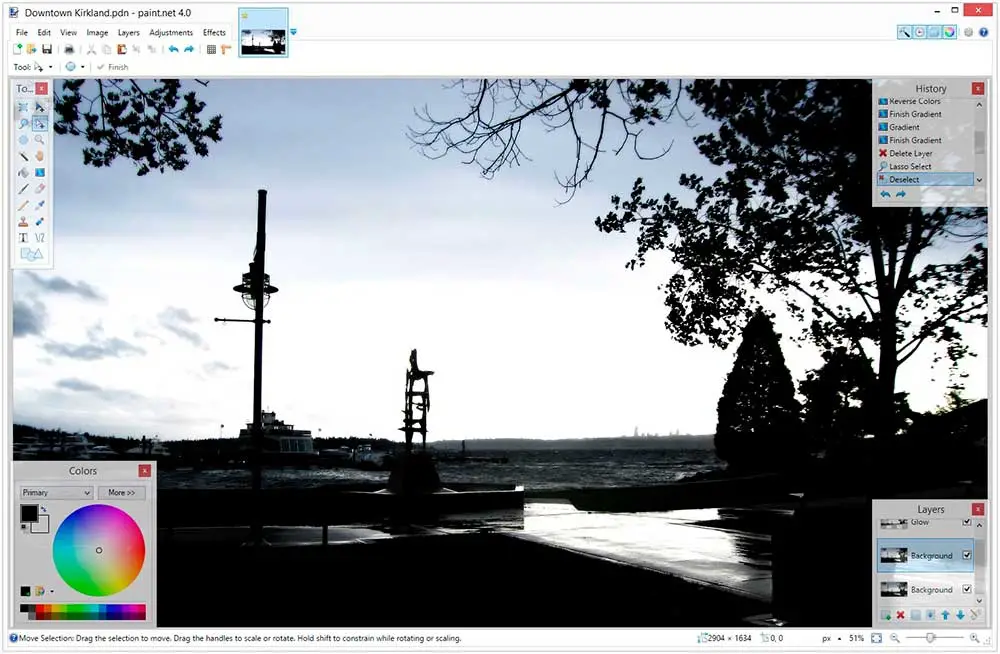
Le premier des programmes de dessin dont nous allons parler est Paint.NET. La première chose qui retiendra notre attention sur ce programme est son nom, et c’est qu’il ressemble beaucoup au logiciel de dessin de Microsoft. Cela a commencé son développement en essayant de devenir le successeur de Paint, même si pour diverses raisons à la fin, il est resté comme un programme indépendant.
Ce logiciel est gratuit pour un usage personnel et offre tout ce dont tout utilisateur peut avoir besoin pour éditer ses photos. Bien sûr, à un niveau de base. Il a un excellent support, un grand nombre d’options et prend même en charge des plugins pour ajouter plus de fonctions que celles par défaut.
Nous pouvons télécharger Paint.net à partir du lien suivant .
Krita, le programme de dessin artistique par excellence
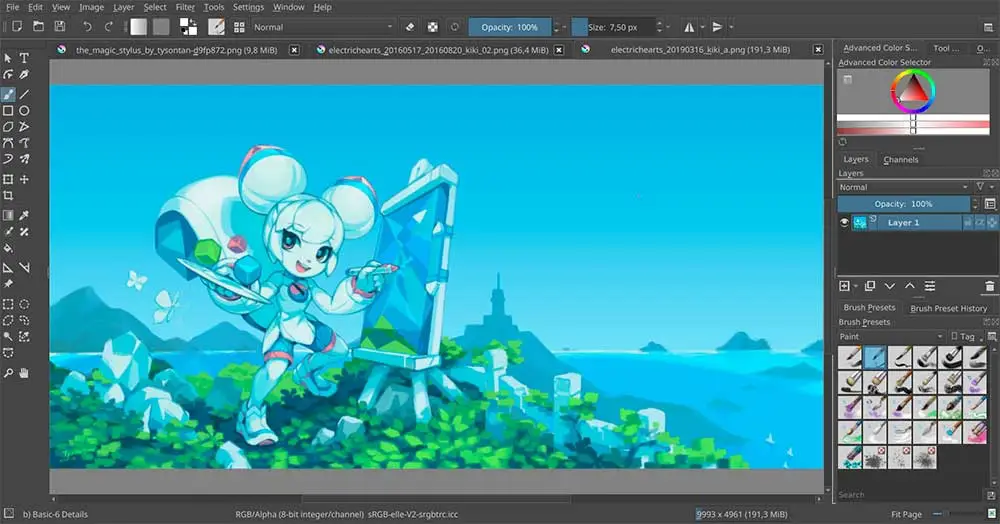
Si nous aimons le dessin artistique, à la main, un autre des programmes que nous pouvons installer pour améliorer l’expérience Microsoft Paint est Krita. Ce logiciel est spécialement conçu pour nous permettre de créer toutes sortes d’art conceptuel, de peindre avec des textures et du mat, et même de concevoir toutes sortes d’illustrations et de bandes dessinées. Il prend en charge les calques et une infinité de pinceaux pour trouver celui qui convient le mieux à la peinture que nous créons. De plus, il est possible d’ajouter nos propres pinceaux très facilement.
Nous pouvons télécharger Krita gratuitement à partir de ce lien . On peut également trouver des versions «donation», c’est-à-dire des versions payantes, dans le Microsoft Store et sur Steam. Mais ces versions sont identiques à la version gratuite.
MyPaint, pour ceux qui veulent dessiner en plein écran
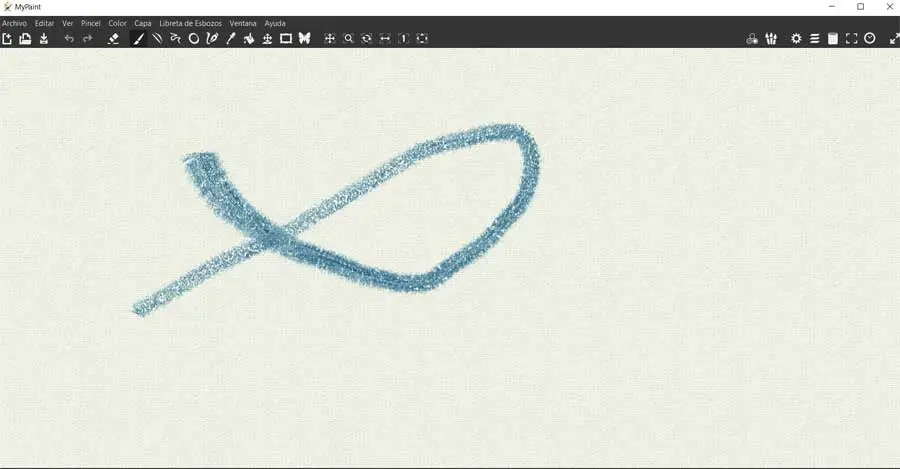
Si ce que nous voulons, c’est avoir une toile et les outils de dessin de base, alors un excellent programme que nous pourrons télécharger gratuitement est MyPaint. Ce programme nous permet de nous concentrer principalement sur le canevas plutôt que sur les options du programme. Son principal atout est qu’il est compatible avec la plupart des tablettes à numériser, et les traits qui en sont issus sont sensibles à la pression. Le problème est que leurs outils sont très basiques et simples, puisque nous n’avons même pas d’outil de sélection.
Nous pouvons télécharger MyPaint gratuitement à partir de son référentiel GitHub .
Paint 3D, une alternative même de Microsoft
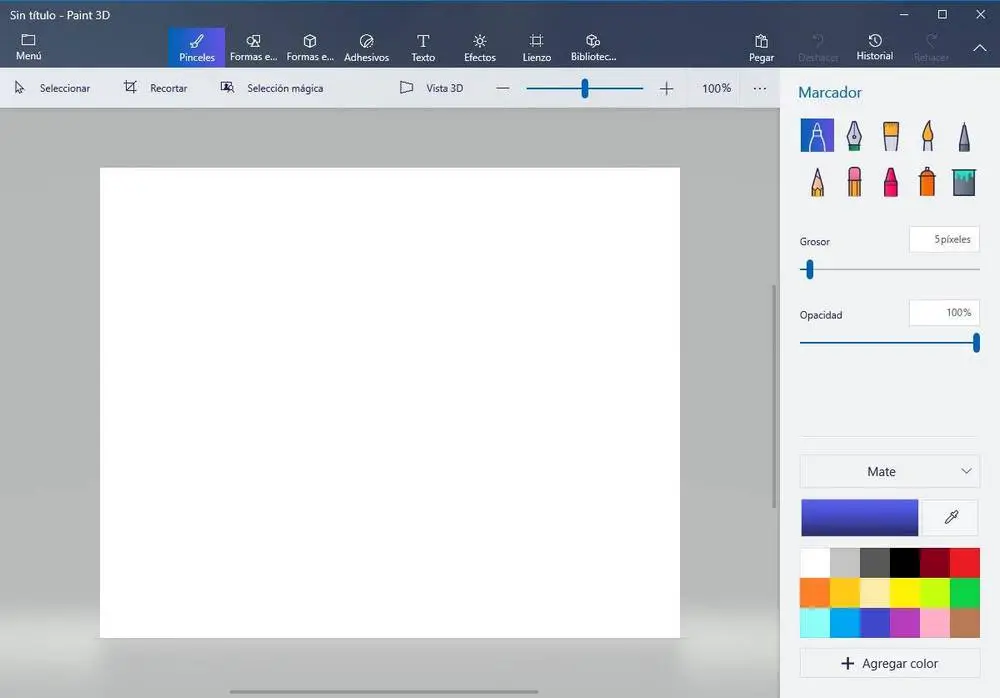
Avec l’arrivée de Windows 10, Microsoft a introduit un nouveau programme de dessin spécialement conçu pour réaliser toutes sortes de projets 3D. Si nous laissons de côté les fonctions tridimensionnelles, Paint 3D peut être un bon successeur du programme de dessin Windows vétéran. Il a de bons outils hautement personnalisables, la possibilité d’ajouter des formes pré-rendues, des autocollants, du texte et d’autres éléments, et des fonctions de sélection très complètes et puissantes.
En outre, vous pouvez convertir n’importe quelle image 2D en un objet 3D (en quelque sorte) en quelques clics.
Paint 3D n’a pas besoin d’être téléchargé, car il est installé par défaut dans Windows 10. Cependant, si nous l’avons supprimé, nous pouvons le télécharger à nouveau gratuitement sur le Microsoft Store.
Pinta, une peinture classique améliorée
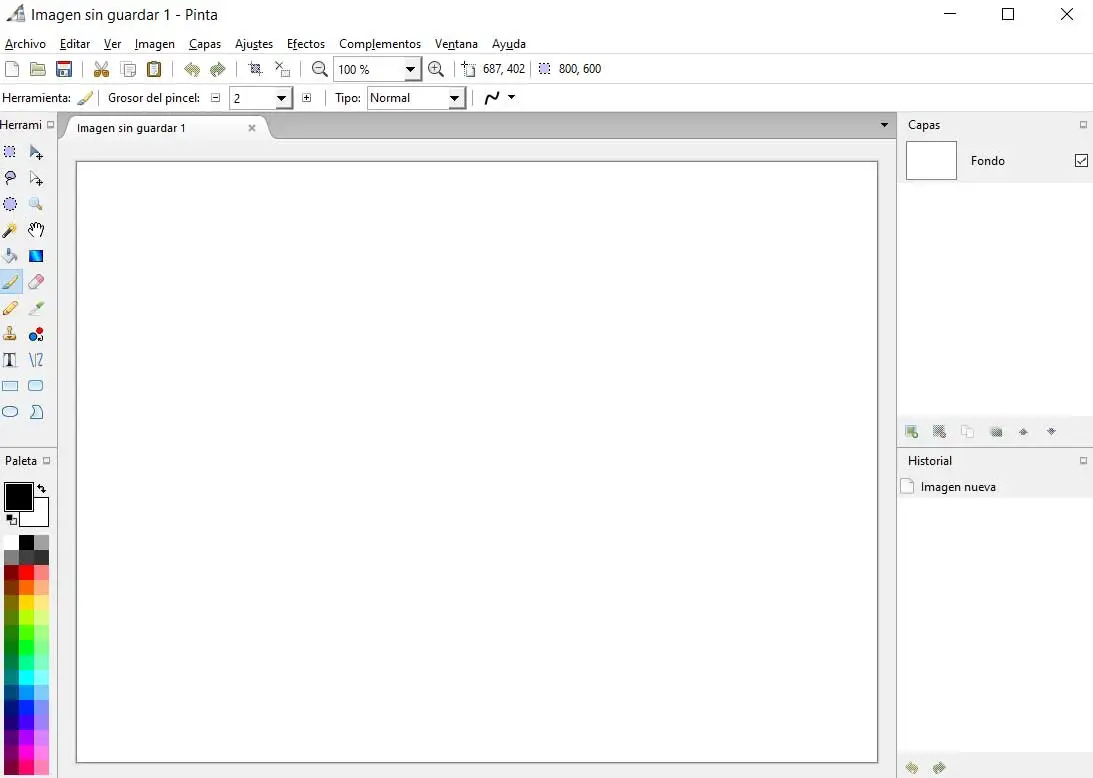
Pinta est un programme de dessin qui cherche à être quelque chose de plus que Paint, mais n’atteint pas le niveau de Photoshop ou GIMP. Un excellent programme pour se promener dans la maison qui dispose de tous les outils nécessaires pour dessiner et retoucher des photos à un niveau de base. Nous avons une palette de couleurs, un crayon, un pinceau, du caoutchouc et divers outils de sélection qui nous permettront de façonner notre image. Il a également un excellent bilan qui nous permet d’inverser les changements, et il prend également en charge les calques.
Nous pouvons télécharger Pinta sans payer d’ ici .
IrfanView, une visionneuse de photos avec les bases du dessin
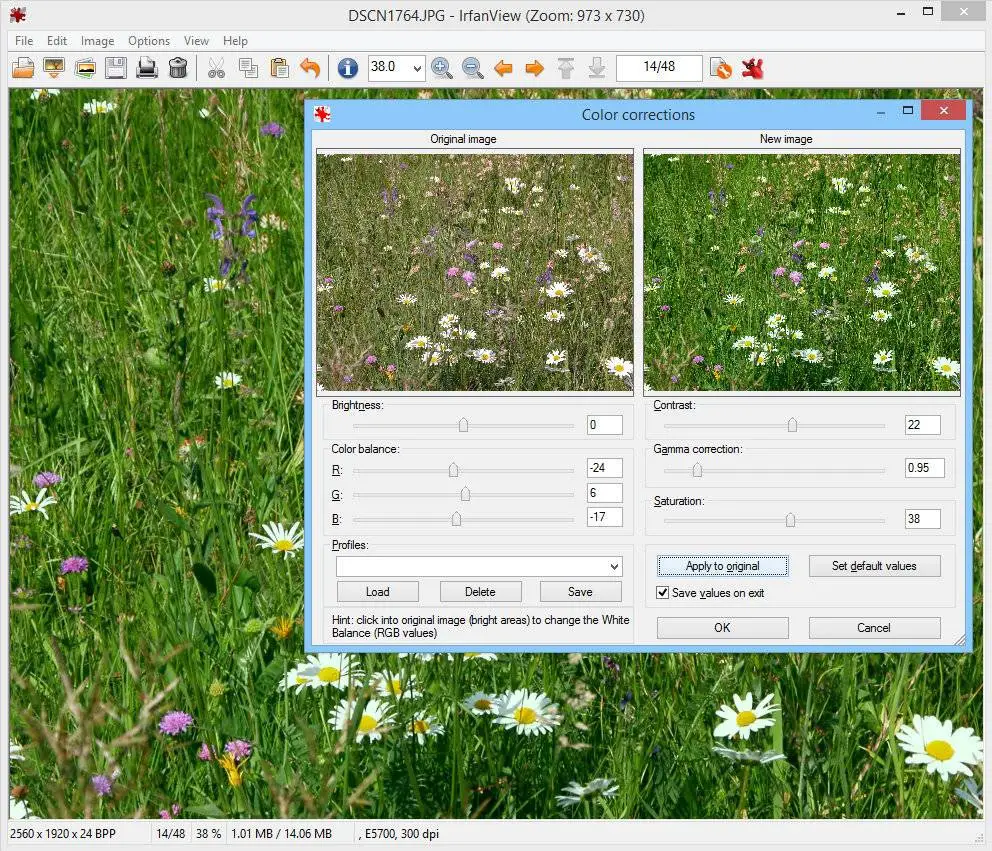
IrfanView est, en gros, une visionneuse d’images pour Windows. Cependant, pourquoi l’incluons-nous comme alternative à Paint? Car, en plus de remplir sa fonction principale de visionneuse d’images, cela nous permettra également de dessiner sur les photos que nous ouvrons avec ce programme. Les options de dessin sont très basiques et se réduisent à une gomme, un crayon, un tampon, des flèches, des textes et des formes géométriques. C’est peut-être encore plus basique que Paint à cet égard, mais pour une visionneuse de photos à peine 3 Mo, c’est plus que suffisant.
Nous pouvons télécharger IrfanView pour gratuitement à partir de ce lien .
Greenshot, un logiciel de capture d’écran avec une édition facile
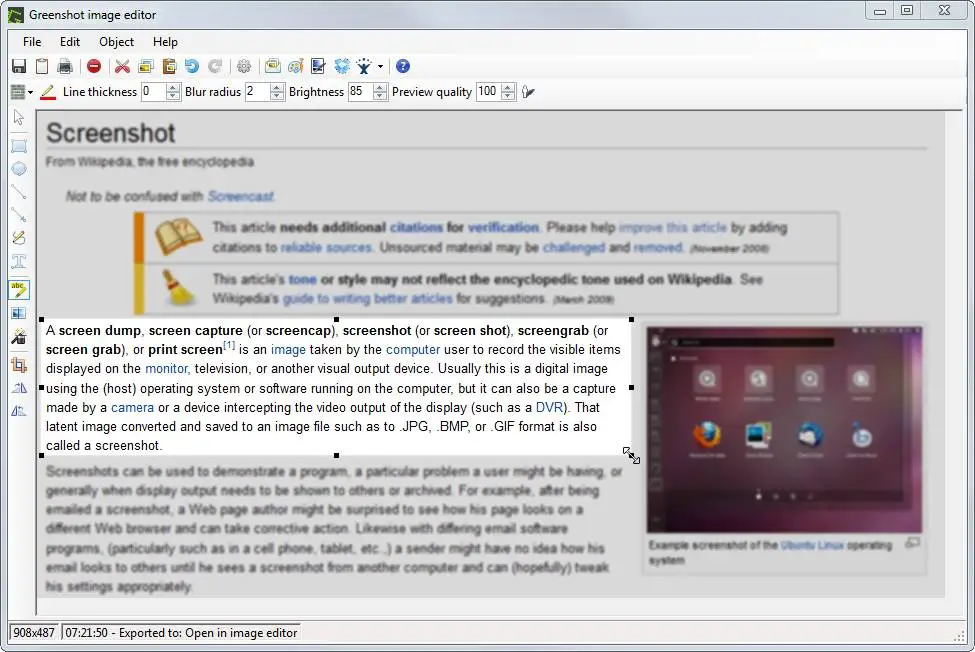
Greenshot n’est pas un programme d’édition en tant que tel, mais est placé comme une alternative à la méthode de capture d’écran Windows. Ce logiciel nous permettra, principalement, de faire des captures d’écran sous Windows. Lorsque nous faisons une capture, il ouvrira automatiquement un éditeur simple dans lequel nous pouvons dessiner ou ajouter des éléments à partir de son interface simple. De plus, nous aurons également la possibilité d’ouvrir n’importe quelle image ou photo sur notre PC avec ce programme pour l’éditer de manière très simple.
Nous pouvons télécharger Greenshot gratuitement à partir du lien suivant .
GIMP et Photoshop, deux alternatives pour un usage professionnel
Si nous avons besoin de logiciels de dessin et d’édition beaucoup plus avancés pour mener à bien des projets professionnels, alors les programmes que nous venons de voir seront certainement insuffisants. Dans ce cas, nous devrons chercher des alternatives à un autre niveau, comme c’est le cas avec GIMP et Photoshop.
Ces programmes ont un plus grand nombre de fonctions, d’options et d’outils qui nous permettent à la fois de dessiner et d’éditer ce que nous voulons. Des programmes essentiels pour façonner notre imagination et libérer tout notre potentiel de conception, mais beaucoup plus compliqués à utiliser que ceux que nous avons vus dans les points précédents.